Wie kann ich auf dem Amazon Echo mit Alexa eine Erinnerung erstellen? Wie kann ich die Erinnerungen verwalten, löschen oder mir nochmal anzeigen lassen? Seit geraumer Zeit kann man jetzt auch direkt mit dem Amazon Echo und dem kleineren Modell in Form von dem Echo Dot eine Erinnerung erstellen. Über die neue Erinnerungsfunktion kann man sich direkt per Sprachbefehl an etwas erinnern lassen, bis vor einiger Zeit musste man dies ja noch umständlich über Termine im Kalender machen, den man dann vorher auch noch einrichten musst und so weiter. Doch all das ist jetzt Geschichte, denn man kann sich die Erinnerungen kinderleicht und direkt über Alexa erstellen lassen.
Amazon Echo und Alexa Erinnerung erstellen
Willst Du über Alexa eine Erinnerung erstellen, dann geht das ganz einfach über den Sprachbefehl „Alexa, erinnere mich an ..“. Sinnvoll wird das Feature natürlich erst dann, wenn man zusätzlich zu der Erinnerung auch noch eine Zeit oder ein Datum hinterlegt, wann sich Alexa bei einem melden und einen erinnern soll. So kannst Du beispielsweise sagen „Alexa, Erinnere mich um 15 Uhr bei XY anzurufen“. Das mit der Uhrzeit kann teilweise etwas tricky werden, da Alexa in unserem Test nicht immer zwischen Tageszeit und Nachtzeit unterscheiden konnte, daran gewöhnt man sich aber mit der Zeit. Auch kann man wie oben erwähnt neben einer Uhrzeit einen Wochentag oder gar das genaue Datum beim Erstellen der Erinnerung angeben. Auch lässt sich die Erinnerung für kürzere Zeiträume verwenden, zum Beispiel als Pizza-Uhr über „Alexa, erinnere mich an die Pizza in 15 Minuten“.
Alexa Erinnerung löschen, beenden und verwalten
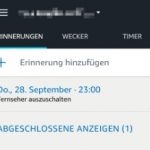 Die über Alexa auf dem Amazon Echo erstellten Erinnerungen kannst Du auch jederzeit löschen und beenden sowie über die Alexa-App verwalten. Öffne dazu einfach die Alexa-App und navigiere zu dem Menüpunkt „Erinnerungen & Wecker“. Hier musst Du nun oben über die Dropdown-Auswahl deinen Amazon Echo auswählen und anschließend bekommst Du unten zum einen die aktiven Erinnerungen aber auch die abgeschlossenen Erinnerungen angezeigt, die Du auf deinem Amazon Echo oder Echo Dot eingerichtet hast. Hier kannst Du die Alexa-Erinnerung nicht nur löschen, sondern auch bearbeiten und beispielsweise den Erinnerungstext aber auch die Uhrzeit und das Datum ändern.
Die über Alexa auf dem Amazon Echo erstellten Erinnerungen kannst Du auch jederzeit löschen und beenden sowie über die Alexa-App verwalten. Öffne dazu einfach die Alexa-App und navigiere zu dem Menüpunkt „Erinnerungen & Wecker“. Hier musst Du nun oben über die Dropdown-Auswahl deinen Amazon Echo auswählen und anschließend bekommst Du unten zum einen die aktiven Erinnerungen aber auch die abgeschlossenen Erinnerungen angezeigt, die Du auf deinem Amazon Echo oder Echo Dot eingerichtet hast. Hier kannst Du die Alexa-Erinnerung nicht nur löschen, sondern auch bearbeiten und beispielsweise den Erinnerungstext aber auch die Uhrzeit und das Datum ändern.